电脑怎么安装双系统?如果想要在低版本系统的基础上安装新版本,您需要手动添加引导,而在高版本系统的基础上安装低版本,则无需手动添加引导文件。接下来让我与您分享双系统的安装方法。有需要的朋友可以参考一下。
教您如何详细安装双系统
1.要安装双系统,请首先在系统上为第二个系统创建一个分区作为系统磁盘。右键单击计算机,然后选择“管理选项”。

2.在“计算机管理”窗口中,选择“磁盘管理”,找到一个剩余空间很大的分区,右键单击并选择“压缩卷”。
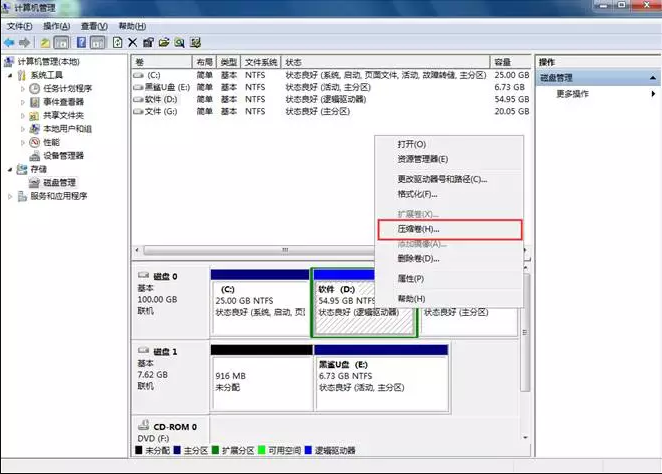
3.输入压缩空间量,具体大小由接下来要安装的系统确定。这里选择安装win10系统,决定压缩空间为50000MB。
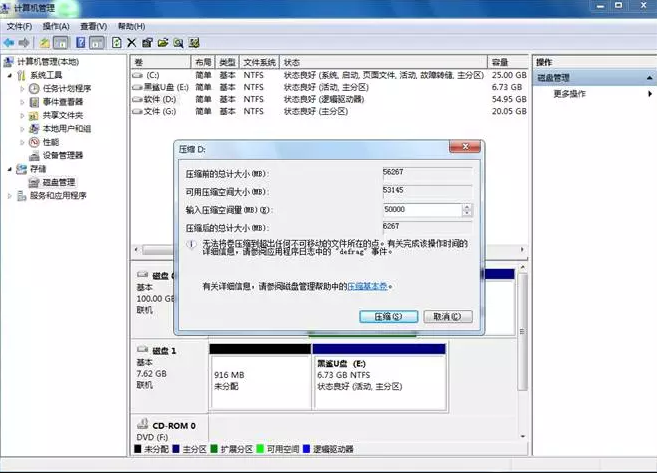
4.压缩完成后,将出现一个新的可用空间。右键单击并选择“新建简单卷”,然后在向导页面上单击“下一步”以完成创建。现在创建了新分区。

5.准备容量为8G或以上的U盘。将U盘做成启动U盘。
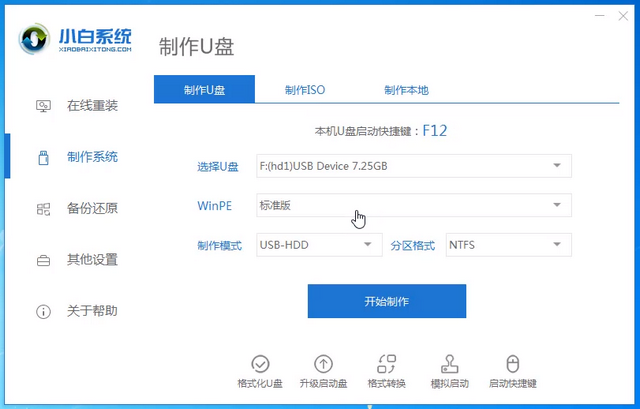
6.将准备好的启动U盘插入双系统计算机,重新启动计算机,然后通过U盘进入PE系统。

7.使用PE系统中的安装工具将第二个系统安装到新创建的分区。

8.系统安装完成后,重新启动计算机。
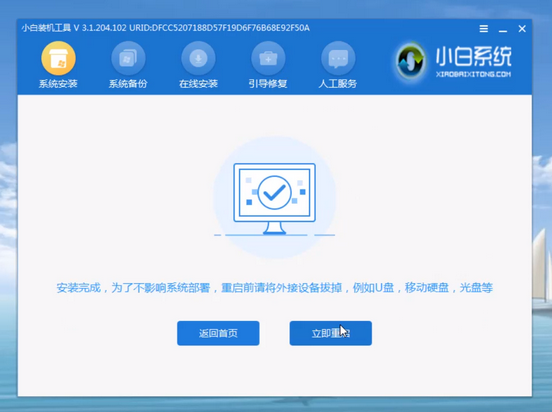
9.重新启动后,您可以在启动界面中选择要运行的系统。
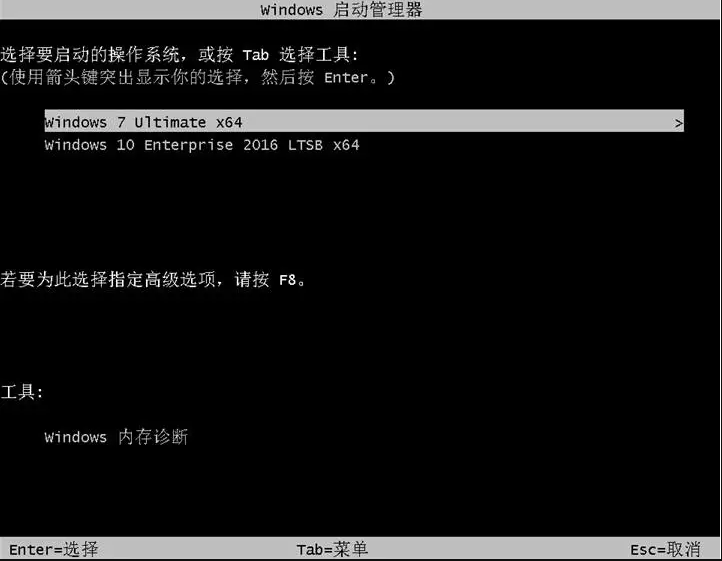
这样就完成了计算机上的双系统安装。
Copyright ©2018-2023 www.958358.com 粤ICP备19111771号-7